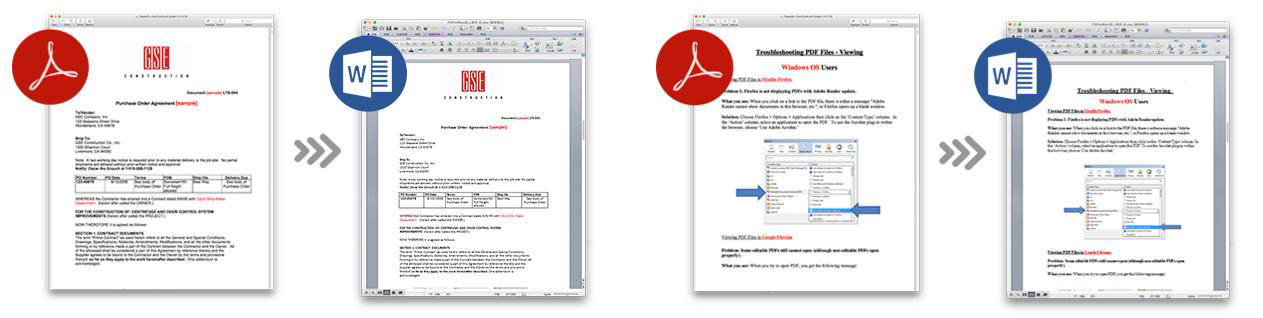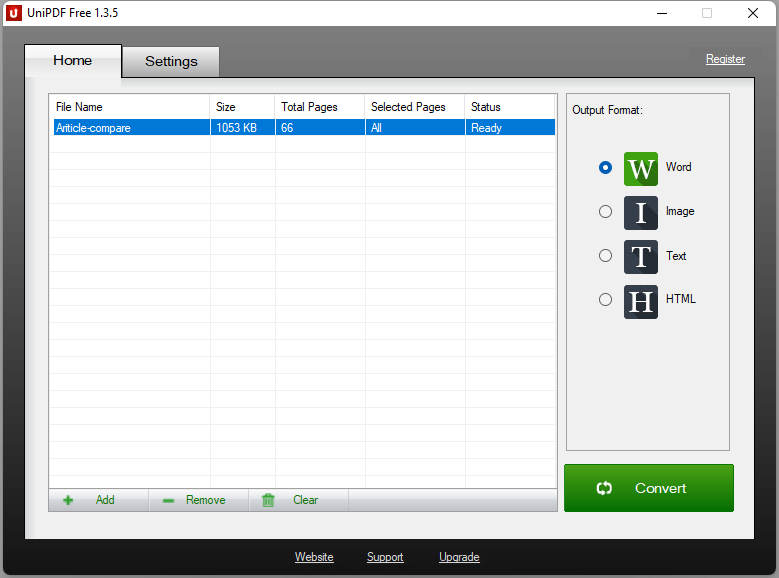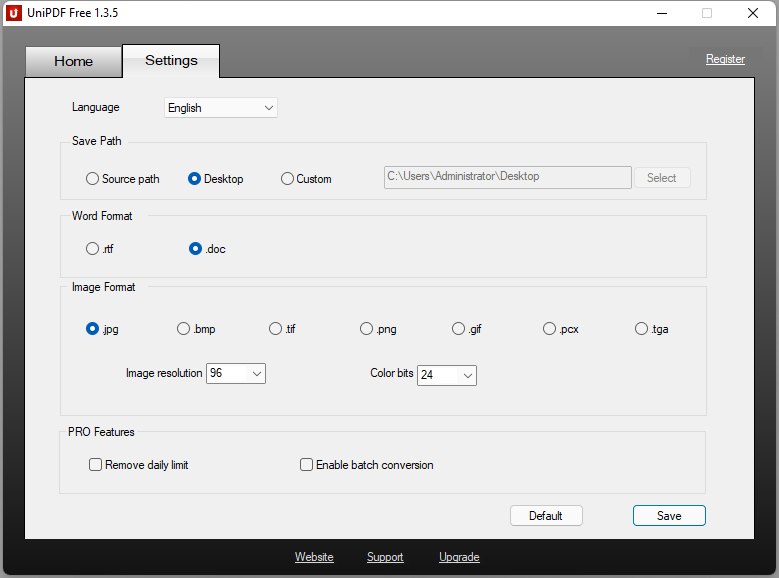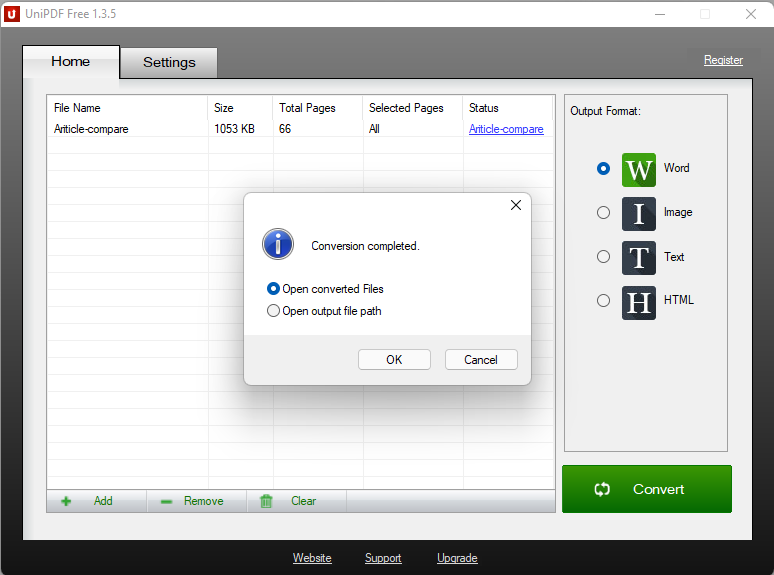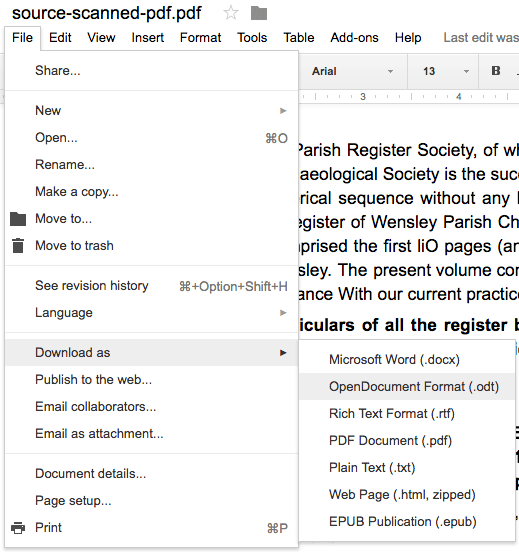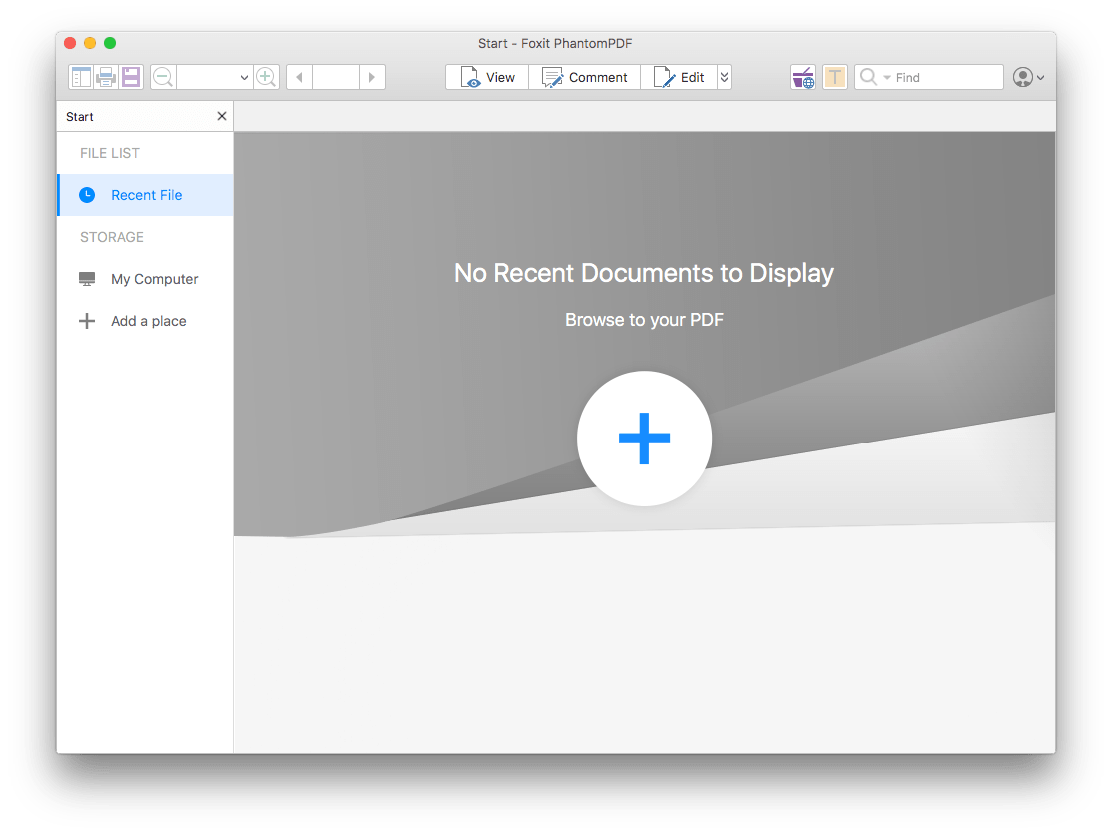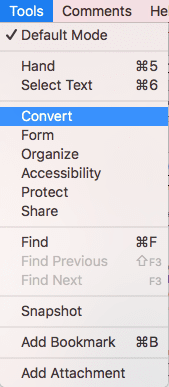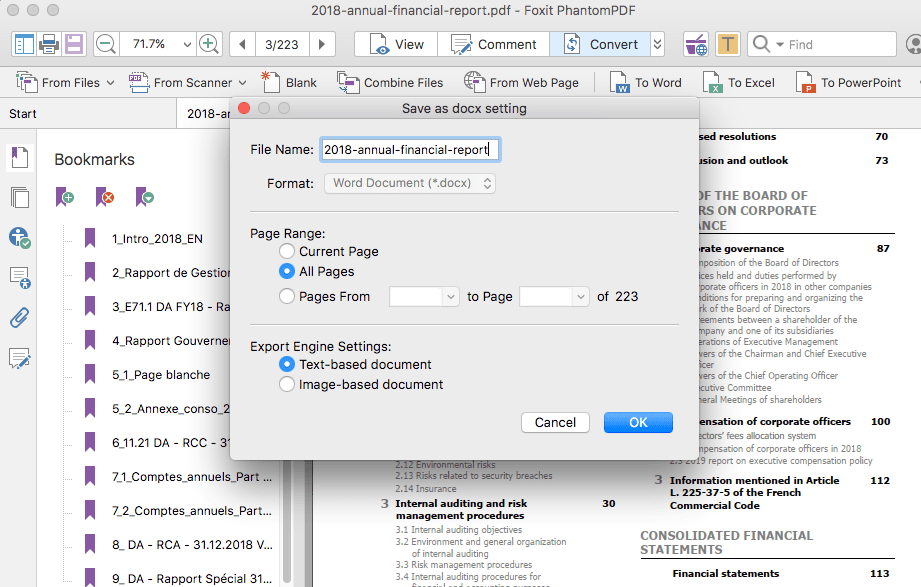[2023] Comment convertir un PDF en Word sur Mac sans perdre la mise en page, avec des options gratuites.
 500
500
 0
0
Le format PDF présente d'innombrables avantages, mais il ne peut pas être édité aussi facilement qu'un document Microsoft Word. Si vous ne disposez pas d'un éditeur de PDF, dont le prix est toujours élevé, vous ne serez pas en mesure de modifier ou d'utiliser la source PDF comme il se doit. Mais nous pouvons convertir le PDF en Word pour faciliter l'édition.
Il existe de nombreuses solutions pour convertir un PDF en Word éditable sur Mac mais la conversion d'un PDF en Word ne se fait pas de manière parfaite. Le PDF et Word sont deux formats différents et la mise en forme change un peu après la conversion. Comment convertir un PDF en Word sur Mac sans perdre la mise en forme, autant que possible ? Dans cet article, nous allons vous présenter le meilleur convertisseur Mac PDF en Word qui élimine ce problème, ainsi que plusieurs moyens gratuits de changer le PDF en Word sur Mac.
 Cisdem PDF Converter OCR
Cisdem PDF Converter OCR
Meilleur convertisseur PDF vers Word pour Mac 2022-2023
- Convertissez des PDF en Word en haute qualité
- Exportez des PDF ou images numérisés vers des documents Word éditables avec OCR.
- Convertissez les PDF en plus de 10 formats : Excel, PowerPoint, Keynote, Pages, ePub, Texte, HTML, JPEG, PNG, TIFF, etc.
- Reconnaissance optique de caractères (OCR) des PDF pour en faire des PDF consultables ou d'autres formats modifiables.
- Prise en charge de plus de 200 langues d'OCR
- Créez des PDF à partir de Word, PowerPoint, ePub, texte, HTML, etc.
 Télécharger
Télécharger  Télécharger
TéléchargerPartie 1. Comment convertir des PDF en Word sur Mac sans perdre le formatage ?
La clé de la conversion d'un PDF en Word est toujours le formatage. Mais la vitesse de conversion est tout aussi importante, car un fichier PDF comporte toujours plusieurs pages et la taille du fichier peut être importante. Pour convertir des fichiers PDF volumineux et multiples en documents Word de haute qualité et bien formatés, nous avons besoin d'un convertisseur professionnel PDF vers Word pour Mac.
Les utilisateurs plébiscitent Cisdem PDF Converter OCR comme le meilleur convertisseur PDF vers Word pour Mac. Il s'agit d'un programme mac conçu pour convertir les fichiers PDF en divers formats pour faciliter l'édition, la lecture et la gestion, peu importe que vous travailliez sur macOS Ventura, Monterey, Big Sur, Catalina, Mojave ou antérieur. Il effectue la conversion entre les formats PDF et Word de manière experte, sans modifier le formatage d'origine.
Caractéristiques principales de Cisdem PDF Converter OCR
- Convertissez des PDF et des images natifs, numérisés ou protégés.
- Exportez des fichiers sous forme de fichiers éditables Word/Excel/PowerPoint/Keynote/Pages/ePub/HTML/Texte, etc.
- Rendez le PDF numérisé consultable avec l'OCR
- Créez des PDF à partir de Word, d'images, etc.
- Fusionnez tous les documents en un seul PDF
- Convertissez un document entier ou partiel
- Prise en charge de la conversion par lot
- Maintien de la qualité du fichier original
Marche à suivre pour convertir un PDF en Word sur Mac sans perdre la mise en page
- Télécharger et installer Cisdem PDF Converter OCR sur Mac.
Téléchargez l'essai gratuit de Cisdem PDF Converter OCR, installez le programme sur votre Mac.
 Télécharger
Télécharger  Télécharger
Télécharger - Ajouter des PDF à Cisdem, y compris plusieurs à la fois.
Glissez et déposez le fichier PDF sur l'interface du convertisseur ou vous pouvez ajouter en cliquant sur l'icône + au bas du programme. Il prend en charge l'importation de plusieurs PDF et la conversion par lots, vous pouvez ajouter tous les PDF que vous souhaitez convertir au format Word.![convert pdf to word on mac]()
- Choisissez Plage de pages PDF et sélectionnez Sortie en Word.
Vous pouvez choisir de convertir toutes les pages ou de convertir des pages spécifiques en remplissant la plage de pages. Vous pouvez également choisir le format de sortie Word Doc ou Docx dans le menu de sortie. Pour convertir des PDF numérisés, vous devez activer la fonction OCR.![save pdf as word on mac]()
- Cliquez sur Convertir pour enregistrer le PDF au format Word sur Mac.
Cliquez sur le bouton Convertir en bas de l'interface, choisissez le dossier de sortie pour enregistrer le document Word. Une fois la conversion terminée, cliquez sur l'icône √ pour vérifier le fichier Word dans le dossier de sortie.![convert pdf to word on mac with cisdem 04]()
Vous pouvez également regarder le tutoriel vidéo pour convertir le PDF en Word maintenant.
Partie 2. Convertir un PDF en Word sur Mac gratuitement
Si vous n'avez pas décidé de payer pour un convertisseur mac PDF en Word, il existe des options pour convertir gratuitement des PDF en Word sur mac. Chaque outil peut avoir ses propres limites et ne préservera pas le formatage comme celui d'un convertisseur PDF vers Word professionnel, mais cela vaut quand même la peine d'essayer.
#1 Preview
Aperçu est le visualiseur et l'annotateur de PDF pour gérer les fichiers PDF sur Mac, il peut visualiser, annoter, combiner, signer et convertir des PDF. Cependant, il ne peut exporter les PDF que vers des formats d'image. Et la seule façon de convertir un PDF en Word avec Aperçu sera de copier et coller.
Advantages:
- Utilisation gratuite
Disadvantages:
- Le processus est long et complexe
- Le formatage d'origine ne peut être conservé
- Il n'est possible de convertir que des PDF natifs
Comment convertir gratuitement des PDF en Word sur Mac en utilisant Aperçu?
- Ouvrez le PDF avecAperçu.
- Sélectionnez le contenu du PDF, faites un clic droit pour copier et coller le contenu du PDF dans un fichier Word.
![pdf to word preview]()
- Enregistrez le fichier Word.
#2 UniPDF
UniPDF PDF to Word Converter est un programme de bureau gratuit pour Windows permettant d'exporter des fichiers PDF au format Word, image, html ou texte. Vous pouvez exporter le fichier PDF au format Word en rtf ou doc. Il fait la conversion rapidement et bien, cependant, sa version gratuite ne supporte pas le mode batch ni la conversion de plus de 3 fichiers par jour.
Avantages :
- Utilisation gratuite
- Exportation de PDF en Word, image, texte ou HTML
Inconvénients :
- Ne peut pas convertir par lot
- Ne peut convertir que 3 fichiers par jour
Comment convertir gratuitement des PDF en Word ?
- Téléchargez et installez le convertisseur UniPDF PDF vers Word sur votre PC Windows.
- Téléchargez le fichier et choisissez le format de sortie Word.
![pdf to word free 01]()
- Vous pouvez également cliquer sur Paramètres pour personnaliser le document Word.
![pdf to word free02]()
- Cliquez sur le bouton Convertir et ajoutez les fichiers PDF à convertir, un fichier Word sera généré à partir du PDF.
![pdf to word free03]()
#3 Google Docs (en ligne)
Google propose une plateforme en ligne permettant aux utilisateurs de gérer leurs documents : Google Docs. Dans Google Docs, vous pouvez ouvrir des PDF et convertir des PDF en Word ou en d'autres formats modifiables sur Mac gratuitement, sans installer de logiciel. En outre, il fonctionne sur les PDF numérisés.
Avantages :
- Utilisation gratuite
- Aucun logiciel installé
- Convertissez les PDF natifs et numérisés
- L'édition des PDF est possible
Inconvénients :
- Le formatage ne peut être conservé
- Pas de conversion par lots
- Vous devez d'abord vous inscrire comme utilisateur de Google
Comment convertir gratuitement des PDF en Word sur Mac sans logiciel en utilisant Google Docs ?
- Allez dans Compte Google>Google Drive.
- Cliquez sur Nouveau pour télécharger le fichier PDF.
- Faites un clic droit sur le fichier, ouvrez-le avec Google Docs.
- Allez dans Fichier>Télécharger sous>Word. Votre PDF sera converti en Word sur Mac.
![export pdf to word on mac google]()
Partie 3. Convertir des PDF en Word sur Mac avec un éditeur, mais sans Acrobat
Si vous allez créer et modifier des fichiers PDF très souvent, un éditeur PDF sera bien meilleur qu'un convertisseur PDF vers Word, il vous permet de tout faire. Existe-t-il un autre éditeur de PDF aussi puissant qu'Adobe Acrobat mais avec un prix plus abordable et permettant de convertir des PDF en Word ? Oui, Foxit PhantomPDF pour Mac.
Foxit Phantom PDF est un éditeur de PDF pour la génération et la gestion de documents PDF. Il coûte 139 $. Vous êtes autorisé à créer des documents PDF ou des formulaires à remplir, à trier et exporter des PDF, à utiliser l'OCR pour pour rendre les PDF éditables, partager et collaborer sur le même fichier PDF, vous pouvez même protéger les fichiers.
Comment convertir des PDF en Word sur Mac sans Adobe ?
- Téléchargez et installez Foxit Phantom.
- Ajouter un fichier PDF au programme.
![add file foxit]()
- Ensuite, allez dans Outils>Convertir.
![convert pdf to word foxit]()
- Cliquez sur Vers Word et ajustez les paramètres selon vos besoins, puis cliquez sur OK pour convertir le PDF en Word sur mac avec l'éditeur PDF.
![save as word foxit]()
Le mot de la fin
Il doit exister d'autres méthodes pour convertir des PDF en Word sur Mac, mais si vous voulez rendre vos conversions faciles, rapides et de haute qualité, essayez Cisdem PDF Converter OCR, le programme qui peut éliminer les problèmes de formatage, une fois pour toutes.

Sofia est une rédactrice dans Cisdem éprise d’utiliser des applications pour améliorer la vie et rendre le travail plus efficace. Elle veut aider les personnes dans le besoin en écrivant des articles.

Liam Liu est en charge de l’ensemble de la gamme de produits PDF chez Cisdem et agit en tant qu’approbateur technique pour tout le contenu éditorial lié. Il possède une expertise approfondie en technologies PDF et gestion de documents ainsi qu’une expérience de développement de près de dix ans.